win10打不开exe程序怎么办 win10无法运行exe程序怎么办
win10打不开exe程序怎么办,近年来随着Windows 10操作系统的普及和使用,一些用户反映在使用过程中遇到了一个普遍问题,即无法打开或运行.exe程序,这些程序的无法打开可能是由于多种原因引起的,如系统设置问题、病毒感染、文件关联错误等。对于遭遇此类问题的用户来说,如果不知道如何解决,可能会导致工作和生活的不便。解决Windows 10无法打开.exe程序的问题成为了许多用户迫切需要解决的难题。本文将介绍几种常见的解决方法,帮助用户解决Windows 10无法打开或运行.exe程序的困扰。
具体方法:
1.概述。无法打开.exe文件可能是一个大问题,但您可以通过更改注册表来修复它。 由于一些未知的原因,注册表中的默认值被更改,因而导致.exe文件无法打开。 要解决此问题,请按照下列步骤操作.
2.打开注册表编辑器。这里有两种方式供大家使用:
(1)按Windows键+X,打开Win+X菜单。然后从菜单中选择“命令提示符(管理员)”。当命令提示符启动时,只需输入regedit并按Enter。
(2)启动注册表编辑器,您还可以通过按Windows键+R并输入regedit来执行此操作。 按Enter键或单击确定。
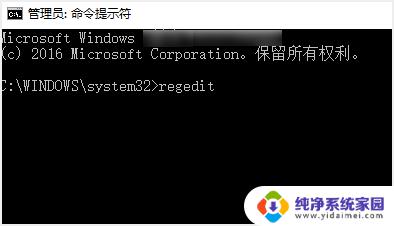
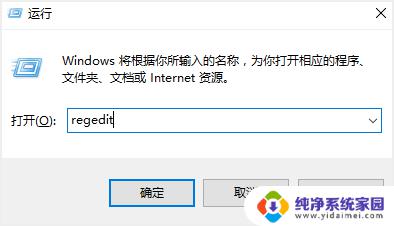
3.设置.exe。注册表编辑器现在将打开。在左窗格中,转到HKEY_CLASSES_ROOT \ .exe。然后在右窗格中,双击“(默认)”键并将数据值设置为exefile。
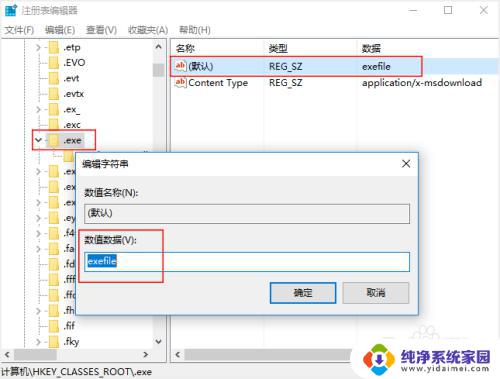
4.设置command键。现在转到左窗格中的HKEY_CLASSES_ROOT \ exefile \ shell \ open \ command键。然后在右窗格中选择(默认),双击它并将其值数据设置为“%1”%*
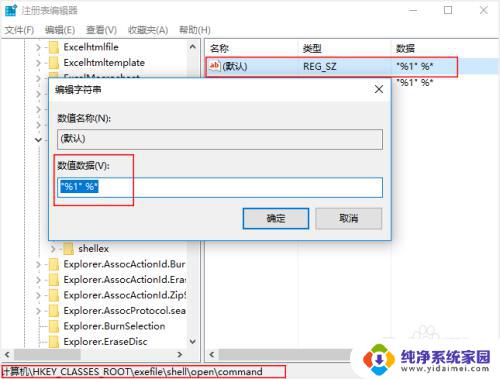
5.重启。执行此操作后,重新启动计算机并检查问题是否已解决。
6.提醒事项-安全模式。如果在正常模式下不行的话,请在安全模式下应用此方案。进入安全模式时需要执行以下操作:
(1)按住键盘上的Shift键,然后单击重新启动按钮。
(2)选择“疑难解答>高级选项>启动设置”,然后单击“重启”按钮。
(3)当您的计算机重新启动时,将显示一个选项列表。 通过按相应的键选择安全模式。
(4)当安全模式启动时,重复上述步骤。
以上就是关于win10无法打开exe程序的解决方法,如果您遇到了相同的问题,可以按照本文提供的方法来解决。
win10打不开exe程序怎么办 win10无法运行exe程序怎么办相关教程
- win10 exe默认打开方式 win10系统EXE程序默认打开方式被更改
- win10运行程序无反应 win10程序假死无响应怎么办
- win10运行易语言程序无反应 win10程序无响应怎么办
- windows不能运行 Win10应用程序无法运行怎么办
- 电脑桌面程序无法启动 Win10桌面程序无法打开怎么办
- 电脑exe文件打开方式被篡改 win10系统EXE程序打开方式被篡改怎么修复
- win10打开任意程序都卡无响应 win10点击程序无反应怎么办
- win10便签打不开怎么办 Windows10系统便签程序无法启动怎么办
- 应用程序在win10上打不开怎么办 Win10系统自带的应用程序打不开怎么办
- win10考试软件无法弹出 Win10打开程序不弹出询问窗口怎么办
- 怎么查询电脑的dns地址 Win10如何查看本机的DNS地址
- 电脑怎么更改文件存储位置 win10默认文件存储位置如何更改
- win10恢复保留个人文件是什么文件 Win10重置此电脑会删除其他盘的数据吗
- win10怎么设置两个用户 Win10 如何添加多个本地账户
- 显示器尺寸在哪里看 win10显示器尺寸查看方法
- 打开卸载的软件 如何打开win10程序和功能窗口